华硕台式机总是蓝屏如何处理
华硕电脑老是会蓝屏该如何处理
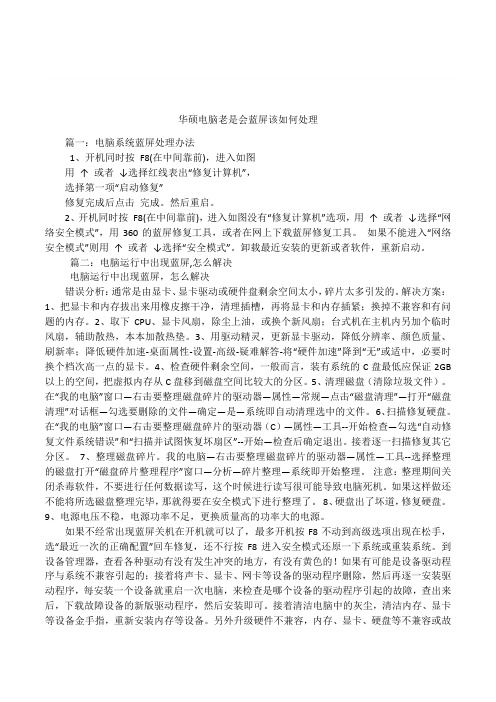
华硕电脑老是会蓝屏该如何处理 篇一:电脑系统蓝屏处理办法 1、开机同时按 F8(在中间靠前),进入如图 用 ↑ 或者 ↓选择红线表出“修复计算机”, 选择第一项“启动修复” 修复完成后点击 完成。
然后重启。
2、开机同时按 F8(在中间靠前),进入如图没有“修复计算机”选项,用 ↑ 或者 ↓选择“网 络安全模式”,用 360 的蓝屏修复工具,或者在网上下载蓝屏修复工具。
如果不能进入“网络 安全模式”则用 ↑ 或者 ↓选择“安全模式”。
卸载最近安装的更新或者软件,重新启动。
篇二:电脑运行中出现蓝屏,怎么解决 电脑运行中出现蓝屏,怎么解决 错误分析: 通常是由显卡、 显卡驱动或硬件盘剩余空间太小, 碎片太多引发的。
解决方案: 1、把显卡和内存拔出来用橡皮擦干净,清理插槽,再将显卡和内存插紧;换掉不兼容和有问 题的内存。
2、取下 CPU、显卡风扇,除尘上油,或换个新风扇;台式机在主机内另加个临时 风扇,辅助散热,本本加散热垫。
3、用驱动精灵,更新显卡驱动,降低分辨率、颜色质量、 刷新率;降低硬件加速-桌面属性-设置-高级-疑难解答-将“硬件加速”降到“无”或适中,必要时 换个档次高一点的显卡。
4、检查硬件剩余空间,一般而言,装有系统的 C 盘最低应保证 2GB 以上的空间,把虚拟内存从 C 盘移到磁盘空间比较大的分区。
5、清理磁盘(清除垃圾文件)。
在“我的电脑”窗口—右击要整理磁盘碎片的驱动器—属性—常规—点击“磁盘清理”—打开“磁盘 清理”对话框—勾选要删除的文件—确定—是—系统即自动清理选中的文件。
6、 扫描修复硬盘。
在“我的电脑”窗口—右击要整理磁盘碎片的驱动器(C)—属性—工具--开始检查—勾选“自动修 复文件系统错误”和“扫描并试图恢复坏扇区”--开始—检查后确定退出。
接着逐一扫描修复其它 分区。
7、整理磁盘碎片。
我的电脑—右击要整理磁盘碎片的驱动器—属性—工具--选择整理 的磁盘打开“磁盘碎片整理程序”窗口—分析—碎片整理—系统即开始整理。
华硕电脑老是突然蓝屏该怎么办
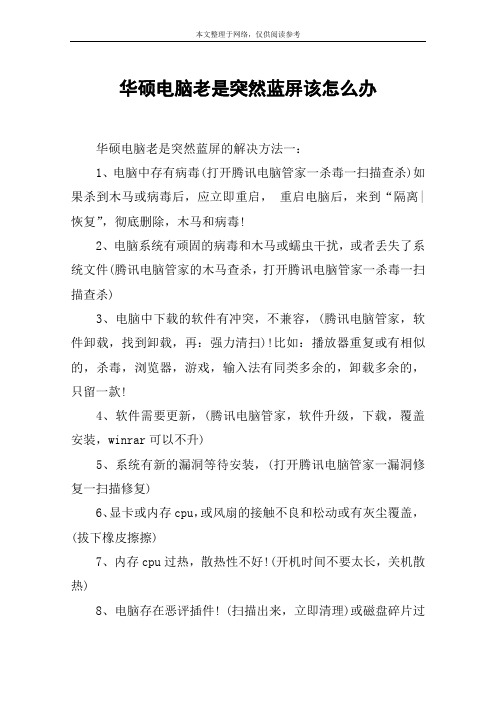
华硕电脑老是突然蓝屏该怎么办华硕电脑老是突然蓝屏的解决方法一:1、电脑中存有病毒(打开腾讯电脑管家一杀毒一扫描查杀)如果杀到木马或病毒后,应立即重启,重启电脑后,来到“隔离|恢复”,彻底删除,木马和病毒!2、电脑系统有顽固的病毒和木马或蠕虫干扰,或者丢失了系统文件(腾讯电脑管家的木马查杀,打开腾讯电脑管家一杀毒一扫描查杀)3、电脑中下载的软件有冲突,不兼容,(腾讯电脑管家,软件卸载,找到卸载,再:强力清扫)!比如:播放器重复或有相似的,杀毒,浏览器,游戏,输入法有同类多余的,卸载多余的,只留一款!4、软件需要更新,(腾讯电脑管家,软件升级,下载,覆盖安装,winrar可以不升)5、系统有新的漏洞等待安装,(打开腾讯电脑管家一漏洞修复一扫描修复)6、显卡或内存cpu,或风扇的接触不良和松动或有灰尘覆盖,(拔下橡皮擦擦)7、内存cpu过热,散热性不好!(开机时间不要太长,关机散热)8、电脑存在恶评插件! (扫描出来,立即清理)或磁盘碎片过多,(使用腾讯电脑管家),清理碎片!9、如果还是不行,说明系统文件丢失了!或者系统内存有很严重的错误了!10、试试开机后按f8,回车,回车,进安全模式里,最后一次正确配置,按下去试试!或者,进安全模式,到桌面后,打开腾讯电脑管家,全盘杀毒!华硕电脑老是突然蓝屏的解决方法二:右击“我的电脑”,在弹出的菜单中选择“管理”项。
在“计算机管理”窗口中点击“设备管理器”,然后找到存在不兼容硬件设备或驱动未正确安装的设备。
对于驱动未正确安装的设备,建议重启安装其对应官方驱动。
对于不兼容的硬件设备,就在对应设备上右击,选择“禁用”命令将其禁用。
导致系统出现蓝屏的另一原因可能是由于系统性能下降造成的。
对此我们需要进入如下设置:右键点击“我的电脑”,从弹出的菜单中选择“属性”项。
在打开的“系统属性”窗口中,点击“高级”选项卡,然后点击“性能设置”按钮。
在打开的“性能选项”窗口中,切换至“视觉效果”选项卡,勾选“调整为最佳性能”,同时为了视觉上的友好,可适当勾选部分选项。
华硕电脑开机老是会蓝屏怎么办

华硕电脑开机老是会蓝屏怎么办不少网友遇到了关于华硕电脑开机老是会蓝屏的问题,这让他们很烦恼,那该怎么办呢?下面就由店铺来给你们说说华硕电脑开机老是会蓝屏的原因及解决方法吧,希望可以帮到你们哦!华硕电脑开机蓝屏的解决方法一:方法1、当电脑出现蓝屏时,最简单的方法就是使用“最后一次正确的配置”来初步修复一下电脑。
方法2、当电脑首次出现蓝屏时,应当在重启电脑时,按键盘快捷键“F8”进入系统启动菜单中,然后选择“最后一次正确的配置”来启动电脑,据此来修复一下电脑,看问题能否得到有效解决。
方法3、另一个有效的解决方法是启用电脑蓝屏修复程序。
打开“运行”对话框,输入命令“Regedit”进入注册表程序。
方法4、依次展开“HKEY_LOCAL_MACHINE ”→“SYSTEM ”→“CurrentControlS et ”→“Control ”→“SessionManager ”,在右侧找到BootExecute项,双击将其值设置为“ autocheck autochk *”。
经过这样设置以后,如果电脑出现蓝屏,将会在电脑重启后自动运行自检程序,试图对系统中存在的错误进行修复。
华硕电脑开机蓝屏的解决方法二:第一种:如果你的电脑经常蓝屏,不管是你没有重装系统,还是后来重装系统了,还是出现蓝屏,那说明是你硬件的问题,直接硬件就是内存条或者是显卡。
一般这是因为内存或显卡金手指氧化或者和插槽接触不良,导至的蓝屏现象.处理方法是:你可以先断电,打开机厢,把内存拨出来,用橡皮擦对着金手指的部位(也就是有铜片的地方,)来回的擦上几回,然后换一根内存槽插回,就OK,如果这样做了还是蓝屏,你就要检查显卡,说明是显卡的问题,也是用同上的方法做,就OK了。
一般百分之八十的电脑都可以解决.第二种: 就是硬盘出现坏道了,当这个电脑读到坏道处,就卡住了,后台还在不断的运行,cpu占有率马上达到很高,并接着就兰屏了。
处理方法:一般情况下是用HDD进行修复,如果修复不了,哪就只能换硬盘了。
如何修复电脑蓝屏死机问题

如何修复电脑蓝屏死机问题蓝屏死机问题在日常使用电脑时很常见,而这种故障往往会导致数据丢失和系统不稳定。
本文将为大家介绍几种常见的修复方法,帮助解决电脑蓝屏死机问题。
一、检查硬件连接当电脑出现蓝屏死机问题时,首先需要检查硬件连接是否正常。
你可以将内存条、显卡、硬盘等重要硬件重新插拔,确保它们与主板连接良好。
此外,还需检查硬件是否损坏或老化,确保其正常工作。
二、清理内存和硬盘电脑运行一段时间后,内存和硬盘上会积累很多临时文件和无用数据,进而导致系统蓝屏死机。
因此,定期清理内存和硬盘是解决问题的有效途径。
你可以通过使用系统自带的磁盘清理工具或第三方软件来进行清理。
三、更新驱动程序过期或不兼容的驱动程序也是蓝屏死机问题的常见原因。
你可以通过以下步骤来更新驱动程序:1. 打开“设备管理器”,可以在“控制面板”中找到该选项。
2. 找到有黄色感叹号或问号标记的设备,右键点击选择“更新驱动程序软件”。
3. 选择自动更新驱动程序,系统将会自动下载并安装新的驱动程序。
四、运行系统修复工具Windows操作系统自带了一些系统修复工具,可以帮助修复蓝屏死机问题。
你可以按照以下步骤运行这些工具:1. 在Windows启动过程中按下F8键,进入“高级启动选项”。
2. 选择“修复你的计算机”。
3. 选择“故障排除”->“高级选项”->“自动修复”。
4. 系统将会自动检测并尝试修复蓝屏死机问题。
五、进行系统还原如果在安装软件、驱动程序或更新系统后出现蓝屏死机问题,可以尝试进行系统还原。
系统还原可以恢复到电脑在某个特定时间点的状态。
你可以按照以下步骤进行系统还原:1. 打开“控制面板”,然后选择“恢复”。
2. 选择“打开系统还原”。
3. 选择“下一步”,并选择一个合适的恢复点。
4. 点击“下一步”并按照指示完成还原。
六、重装操作系统如果以上方法均无法解决蓝屏死机问题,那么最后的解决办法就是重装操作系统。
这个过程将会清除所有数据,并重新安装一个干净的操作系统。
如何解决电脑蓝屏问题五个常见的原因和解决方法

如何解决电脑蓝屏问题五个常见的原因和解决方法电脑蓝屏问题是使用电脑时常遇到的一个烦恼,它会导致我们的工作和娱乐受到干扰,甚至数据丢失。
要解决这个问题,我们首先需要了解蓝屏问题的原因,然后采取相应的解决方法。
本文将介绍五个常见的电脑蓝屏原因,并提供相应的解决方法,帮助您解决电脑蓝屏问题。
一、硬件故障硬件故障是电脑蓝屏问题的一个常见原因。
可能是CPU过热、内存故障、硬盘损坏等硬件问题导致的蓝屏。
解决这个问题的方法是首先排除硬件故障,可以通过以下步骤进行:1. 检查CPU温度:使用专业软件监测CPU温度,确保温度在安全范围内。
如果温度过高,可以更换散热器或清洁风扇。
2. 检查内存:运行内存测试软件,检查是否有故障。
若发现问题,可以更换或重新安装内存。
3. 检查硬盘:使用磁盘工具检查硬盘是否有损坏。
如发现坏道或物理损坏,可以考虑更换硬盘。
二、驱动程序问题不正确或过时的驱动程序也是电脑蓝屏的一个常见原因。
驱动程序是操作系统与硬件之间的桥梁,如果驱动程序有问题,就可能导致系统崩溃。
解决这个问题的方法是保持驱动程序的更新,可以按照以下步骤进行:1. 更新驱动程序:打开设备管理器,找到有问题的设备,右键点击选择“更新驱动程序”。
2. 使用驱动程序更新工具:可以使用各种驱动程序更新工具来检测并更新过时的驱动程序。
3. 卸载冲突驱动程序:如果发现有冲突的驱动程序,可以卸载它们并重新安装。
三、系统文件损坏系统文件损坏也可能导致电脑蓝屏问题的发生。
系统文件是操作系统正常运行所必需的,如果系统文件损坏,就会导致系统崩溃。
解决这个问题的方法是使用系统修复工具或进行系统还原。
1. 使用系统修复工具:打开命令提示符,输入“sfc /scannow”命令,系统将自动检查并修复损坏的文件。
2. 进行系统还原:如果系统文件损坏的问题发生时间较近,可以尝试进行系统还原,将系统恢复到之前的一个正常状态。
四、软件冲突软件冲突也是电脑蓝屏问题的一个常见原因。
电脑频繁蓝屏错误的解决方法

电脑频繁蓝屏错误的解决方法电脑在使用过程中,有时会出现频繁蓝屏错误的情况,给用户带来了极大的困扰。
蓝屏错误不仅会导致数据丢失,还可能使操作系统无法正常启动。
为了帮助用户解决这一问题,本文将介绍电脑频繁蓝屏错误的几种常见原因及相应的解决方法。
一、硬件故障导致的蓝屏错误1. 内存问题内存是电脑重要的硬件组件,若内存存在问题,往往会导致蓝屏错误的出现。
用户可以尝试以下方法解决内存问题:a. 清洁内存槽和内存条:首先,关闭电脑并断开电源,拆下内存条进行清洁。
使用棉签沾取少量酒精轻轻擦拭内存槽和内存条的金手指,确保无灰尘和油渍。
b. 更换内存条:如果清洁内存条后问题依然存在,可能是内存条本身出现了问题。
用户可以考虑更换新的内存条,选择与主板相匹配的规格和型号。
2. 硬件驱动问题硬件驱动是电脑硬件与操作系统之间的桥梁,如果驱动不兼容或损坏,也会导致蓝屏错误的发生。
以下是解决硬件驱动问题的方法:a. 更新驱动程序:通过查找硬件厂商官方网站,下载并安装最新的硬件驱动程序。
确保驱动与操作系统版本相匹配。
b. 卸载不必要的驱动:有时,电脑上存在多余或冲突的驱动程序。
用户可以打开设备管理器,将不必要的驱动进行卸载。
二、系统问题导致的蓝屏错误1. 操作系统损坏操作系统是电脑正常运行的核心。
当操作系统出现损坏时,很容易引发蓝屏错误。
下面是解决操作系统问题的建议:a. 修复系统文件:在命令提示符窗口中,输入“sfc /scannow”命令并按回车键,系统会自动扫描并修复损坏的系统文件。
b. 运行系统还原:选择一个系统还原点,将操作系统还原到之前正常的状态。
c. 重新安装操作系统:如果以上方法无法解决问题,则可能需要重新安装操作系统。
在重新安装前,务必备份重要数据。
2. 病毒感染电脑遭受病毒或恶意软件的攻击,也会导致蓝屏错误的出现。
以下是处理病毒感染的措施:a. 安装杀毒软件:确保电脑上安装了正规、更新的杀毒软件,并及时对系统进行全面扫描。
五种方法解决电脑蓝屏死机问题

五种方法解决电脑蓝屏死机问题电脑蓝屏死机问题是让很多人苦恼的一个常见故障。
当电脑遇到蓝屏死机时,会出现蓝色的屏幕,并且无法继续使用。
在这篇文章中,我将介绍五种常见的方法来解决电脑蓝屏死机问题,并提供适当的增加字数限制。
方法一:检查硬件蓝屏死机问题往往与硬件故障有关,因此第一种解决方法是检查电脑硬件。
你可以首先检查电脑内存条是否插好,因为不稳定的内存条往往是导致蓝屏死机的常见原因之一。
此外,也可以检查电脑的硬盘是否存在问题,可以运行硬盘检测工具来排除硬盘故障。
方法二:更新驱动程序电脑硬件驱动程序的过时或不兼容往往会导致蓝屏死机问题。
为了解决这个问题,你可以尝试更新电脑的驱动程序。
你可以在电脑的官方网站上找到相应的驱动程序,并按照说明进行安装。
更新驱动程序可能需要重启电脑,所以请确保在安装之前将数据保存好。
方法三:扫描病毒病毒感染也是导致电脑蓝屏死机的一个原因。
恶意软件可能会损坏你的操作系统或者占用过多资源,导致蓝屏死机。
因此,建议你定期扫描电脑以检测和清除病毒。
你可以使用安全软件来进行全面扫描,确保电脑的安全。
方法四:清理电脑内存和硬盘电脑内存和硬盘存储空间不足也会导致蓝屏死机问题。
在解决这个问题之前,你可以尝试清理电脑内存和硬盘,删除无用的文件和程序,释放存储空间。
此外,你还可以使用磁盘清理工具来清理临时文件和其他垃圾文件,优化电脑性能。
方法五:重装操作系统如果以上方法都无法解决蓝屏死机问题,那么重装操作系统可能是最后的解决办法。
重装操作系统可以清除所有的错误和故障,使电脑恢复到正常状态。
在重装操作系统之前,请务必备份你的重要数据,以免丢失。
总结:在解决电脑蓝屏死机问题时,你可以尝试检查硬件、更新驱动程序、扫描病毒、清理电脑内存和硬盘,以及重装操作系统。
这些方法通常能够解决常见的蓝屏死机问题。
如果问题仍然存在,请咨询专业的技术人员以获得进一步的帮助。
通过采取适当的措施,你可以迅速解决电脑蓝屏死机问题,恢复电脑的正常运行。
电脑蓝屏问题的排查与修复方法
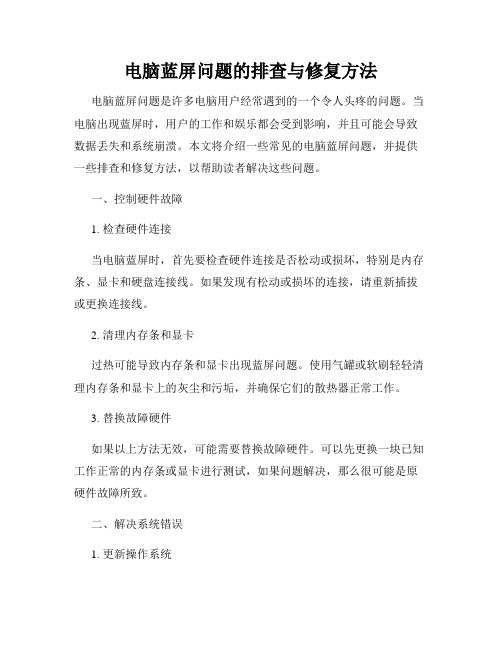
电脑蓝屏问题的排查与修复方法电脑蓝屏问题是许多电脑用户经常遇到的一个令人头疼的问题。
当电脑出现蓝屏时,用户的工作和娱乐都会受到影响,并且可能会导致数据丢失和系统崩溃。
本文将介绍一些常见的电脑蓝屏问题,并提供一些排查和修复方法,以帮助读者解决这些问题。
一、控制硬件故障1. 检查硬件连接当电脑蓝屏时,首先要检查硬件连接是否松动或损坏,特别是内存条、显卡和硬盘连接线。
如果发现有松动或损坏的连接,请重新插拔或更换连接线。
2. 清理内存条和显卡过热可能导致内存条和显卡出现蓝屏问题。
使用气罐或软刷轻轻清理内存条和显卡上的灰尘和污垢,并确保它们的散热器正常工作。
3. 替换故障硬件如果以上方法无效,可能需要替换故障硬件。
可以先更换一块已知工作正常的内存条或显卡进行测试,如果问题解决,那么很可能是原硬件故障所致。
二、解决系统错误1. 更新操作系统操作系统的更新可以修复一些已知的系统错误,因此请确保你的系统是最新版本。
打开系统更新功能,下载并安装最新的补丁和更新程序。
2. 扫描和清理病毒病毒感染也是导致蓝屏问题的常见原因之一。
运行杀毒软件进行全盘扫描,确保系统没有受到病毒或恶意软件的侵害。
3. 检查驱动程序驱动程序冲突或过时可能导致系统崩溃。
打开设备管理器,检查是否有黄色感叹号或问号标记的设备。
右键点击这些设备,选择更新或卸载驱动程序。
4. 运行系统修复工具操作系统通常自带一些系统修复工具,如Windows的系统文件检查工具(SFC)和内存测试工具。
运行这些工具,修复检测到的错误和损坏的文件。
三、处理软件冲突1. 卸载冲突软件某些软件可能与系统或其他软件存在冲突,导致蓝屏问题。
打开控制面板,选择“程序和功能”,卸载最近安装的软件,然后重启电脑。
2. 禁用自动启动程序一些自动启动程序可能导致系统资源不足,引发蓝屏问题。
打开任务管理器,切换到“启动”选项卡,并禁用不必要的自动启动程序。
3. 清理系统垃圾文件系统垃圾文件的堆积可能导致系统运行不稳定。
如何解决电脑蓝屏问题排除硬件和软件故障的方法

如何解决电脑蓝屏问题排除硬件和软件故障的方法电脑蓝屏问题一直困扰着许多用户。
当我们使用电脑时突然出现蓝屏,不仅影响工作和娱乐,还可能导致数据丢失。
所以,解决电脑蓝屏问题是非常重要的。
本文将介绍一些排除电脑蓝屏问题的方法,特别是排除硬件和软件故障。
一、排除硬件故障硬件故障是电脑蓝屏问题的常见原因之一。
如果我们怀疑蓝屏是由硬件故障引起的,可以采取以下步骤进行排查:1. 检查内存条:打开电脑主机,将内存条拔出,然后重新插入。
如果电脑蓝屏问题依然存在,可以尝试将不同的内存条插槽组合进行测试,以确定是否存在内存条故障。
2. 清理风扇和散热器:长时间使用电脑会导致风扇和散热器积聚灰尘,影响散热效果。
因此,定期清理风扇和散热器可以帮助解决由过热引起的蓝屏问题。
3. 检查硬盘连接:打开电脑主机,检查硬盘是否正确连接。
如果硬盘的连接线松动或损坏,也会导致电脑蓝屏。
4. 更换电源:电脑电源供应出现问题时,也会引起电脑蓝屏。
可以尝试更换电脑电源,看看蓝屏问题是否解决。
二、排除软件故障除了硬件故障外,软件问题也可能导致电脑蓝屏。
下面是一些解决软件故障的方法:1. 更新驱动程序:过时的或与操作系统不兼容的驱动程序可能会导致蓝屏问题。
打开设备管理器,检查每个硬件设备的驱动程序是否是最新版本。
如发现有过时的驱动程序,可以通过官方网站下载和安装最新驱动程序。
2. 卸载冲突程序:某些软件程序可能与操作系统或其他应用程序冲突,引起电脑蓝屏。
通过控制面板中的“程序和功能”选项,卸载可能与蓝屏相关的程序。
3. 进行病毒扫描:计算机病毒也可能导致系统崩溃和蓝屏问题。
使用可信赖的杀毒软件对电脑进行全面扫描。
如果发现病毒感染,及时清除病毒可以解决蓝屏问题。
4. 重装操作系统:如果以上方法都尝试过仍然无效,最后的解决方案是重装操作系统。
备份重要数据后,通过操作系统安装光盘或USB重新安装操作系统。
这将消除任何可能导致蓝屏的系统文件损坏问题。
三、其他常见原因及解决方法除了硬件和软件故障外,以下是一些其他常见原因和解决方法:1. 过热:电脑过热也会导致蓝屏。
华硕电脑老是突然蓝屏如何解决

华硕电脑老是突然蓝屏如何解决可能还有些网友对于华硕电脑老是突然蓝屏的情况不太了解,那么下面就由小编给你们介绍华硕电脑老是突然蓝屏的原因及解决方法吧,希望能帮到大家哦!华硕电脑老是突然蓝屏的解决方法一:电脑突然蓝屏有一些可能是由于被一些病毒破坏导致的现象,需要对电脑的安全注意,要安装杀毒软件维护。
在使用测试版的软件或是盗版软件的时候,由于应用软件或者程序不稳定,造成与系统不兼容导致出现电脑突然蓝屏,把软件卸载掉就好。
散热不良,显示器、电源和CPU工作时间太长会导致蓝屏,给风扇除尘,上油,或更换风扇,台式机在主机机箱内加个临时风扇,辅助散热,笔记本加散热垫。
硬盘老化或由于使用不当造成坏道、坏扇区,要用工具软件来进行排障处理,如损坏严重则要更换硬盘。
启动的程序太多,使系统资源消耗殆尽,电脑蓝屏,不要打开太多的浏览器窗口或是程序窗口。
华硕电脑老是突然蓝屏的解决方法二:如果不经常出现开机蓝屏,关机在开机试试。
如果还是不可以,开机马上按F8不动到高级选项出现在松手,选“最近一次的正确配置”回车修复,还不行按F8进入安全模式还原一下系统或重装系统(如果重装也是蓝屏,建议还是检修一下去,如果可以进入安全模式,将出事前下载的不合适东西全部卸载)。
先软后硬,出现这样的问题是软件冲突、驱动不合适、系统问题引起的,可以在安全模式还原一下系统,还是不行重新安装操作系统,不要安装软件、补丁、驱动等,看看开机还有问题吗?如果没有在逐步的安装驱动、补丁、软件,找出不合适的东西就不要安装了。
在有就是硬件引起的,扣出主板电池放一下电,插拔一下内存、显卡清一下灰,在检查硬盘是否有问题,不行就检修一下去吧。
使用系统自带的系统还原的方法:系统自带的系统还原:“开始”/“程序”/“附件”/“系统工具”/“系统还原”,点选“恢复我的计算机到一个较早的时间”,按下一步,你会看到日期页面有深色的日期,那就是还原点,你选择后,点击下一步还原(Win7还原系统,在控制面板然后设备和安全子选项然后备份和还原子选项)。
如何解决电脑频繁出现蓝屏的问题

如何解决电脑频繁出现蓝屏的问题电脑蓝屏是许多电脑用户常常遇到的问题之一。
当电脑出现蓝屏时,用户的工作会中断,数据可能会丢失,甚至会对电脑硬件造成损害。
因此,解决电脑频繁出现蓝屏的问题是非常重要的。
本文将介绍一些常见的解决方法,帮助用户快速解决电脑蓝屏问题。
1. 检查硬件问题电脑蓝屏问题可能与硬件故障有关。
首先,用户可以检查电脑的内存条是否安装正确,是否松动。
可以尝试重新插拔内存条,确保其连接良好。
此外,用户还可以检查电脑的硬盘是否存在问题,可以使用硬盘检测工具进行扫描和修复。
2. 更新驱动程序电脑蓝屏问题有时可能是由于驱动程序不兼容或过时所致。
用户可以通过访问电脑制造商的官方网站,下载最新的驱动程序并进行安装。
此外,用户还可以使用驱动程序更新工具,自动检测和更新电脑的驱动程序。
3. 清理系统垃圾文件系统垃圾文件的积累可能导致电脑蓝屏问题。
用户可以使用系统自带的磁盘清理工具,删除临时文件、回收站文件等不再需要的文件。
此外,用户还可以使用专业的系统清理工具,如CCleaner等,进行全面的系统清理和优化。
4. 检查病毒和恶意软件电脑感染病毒或恶意软件也可能导致蓝屏问题。
用户可以使用杀毒软件进行全盘扫描,清除电脑中的病毒和恶意软件。
同时,用户还应定期更新杀毒软件的病毒库,以确保电脑的安全性。
5. 检查系统文件电脑系统文件的损坏或丢失也可能导致蓝屏问题。
用户可以使用系统自带的系统文件检查工具,如sfc /scannow命令,检测并修复系统文件。
如果系统文件严重损坏,用户可以考虑进行系统还原或重新安装操作系统。
6. 降低电脑负载电脑负载过高也可能导致蓝屏问题。
用户可以通过关闭不必要的后台程序和服务,降低电脑的负载。
此外,用户还可以增加电脑的内存条,提升电脑的性能。
7. 避免过热电脑过热也是导致蓝屏问题的常见原因之一。
用户可以定期清理电脑内部的灰尘,确保散热器通畅。
此外,用户还可以使用散热垫或冷却风扇等附件,帮助电脑散热。
华硕电脑显示蓝屏怎么解决

华硕电脑显示蓝屏怎么解决最近有一些华硕用户问我说:电脑显示蓝屏怎么解决?对于这个问题,下面就由店铺来给你们说说华硕电脑显示蓝屏的解决方法吧,希望可以帮到你们哦!华硕电脑显示蓝屏的解决方法一一、0X0000000A如果只是这个蓝屏代码一般和硬件无关,是驱动和软件有冲突造成的,最早发现这个代码是因为公司的DELL机器的USB键盘和QQ2007的键盘加密程序有冲突发现的这个问题。
也在IBM T系列笔记本上装驱动失误产生过。
如果您的机器蓝屏了,而且每次都是这个代码请想一想最近是不是更新了什么软件或者什么驱动了,把它卸载再看一下。
一般情况下就能够解决,如果实在想不起来,又非常频繁的话,那么没办法,重新做系统吧。
如果这个不只出这个代码,重启再蓝屏还会出现8E、7E、50、D1、24等代码,那么首先要考虑内存损坏二、0X0000007B这个代码和硬盘有关系,不过不用害怕,不是有坏道了,是设置问题或者病毒造成的硬盘引导分区错误。
如果您在用原版系统盘安装系统的时候出这个问题,那说明您的机器配置还是比较新的,作为老的系统盘,不认这么新的硬盘接口,所以得进BIOS把硬盘模式改成IDE兼容模式。
当然了,现在人们都用ghost版的操作系统,比较新的ghost盘是不存在这个问题的。
关于人们找不到IDE这项的问题,因为很多主板标明这项的措辞不太一样有些写着AHCI和Compatibility,这个AHCI就等于是SATA模式,Compatibility相当于IDE模式。
如果您的操作系统使用了一段时间了,突然有一天出现这个问题了,那么对不起,病毒造成的,开机按F8,选择最后一次正确的配置,恢复不到正常模式的话那么请重新做系统吧。
三、0X000000ED这个故障和硬盘有关系,系统概率比较大,硬盘真坏的概率比较小。
我弄过不下二十个这个代码的蓝屏机器了,其中只有一个是硬盘真的有坏道了。
剩下的都是卷出了问题,修复即可,这也是为数不多的可以修复的蓝屏代码之一。
华硕台式电脑蓝屏怎么解决

华硕台式电脑蓝屏怎么解决华硕台式电脑蓝屏的解决方法一:蓝屏情况的有多种因素。
如果是偶尔出现,一般是正常的,因为程序出错等会蓝屏。
1,温度过高。
运行游戏等,机器温度升高,机器出现蓝屏。
可以清理机器即可。
2,任何使用情况下蓝屏。
a,查杀病毒;b,可以使用纯净安装版系统重新安装系统,驱动直接从官网下载安装。
日常使用,不使用软件更新系统驱动或修补系统的补丁。
3,重新安装系统无效。
需要检测硬盘是否有坏道。
如果是两根内存,可以使用单根内存。
4,如果以上都尝试后,还是蓝屏。
则需要到服务中心,检测机器,检测主板等是否有故障。
其次:1.病毒木马是造成电脑经常死机的原因:病毒木马对系统文件的破坏导致电脑经常死机。
而且还会篡改桌面图标,浏览器里添加了好多无法删除的收藏夹。
桌面的浏览器主页被锁定。
.网络游戏的账号被盗,甚至网银账号密码也会被盗走。
2.系统文件被破坏,如果操作系统重要的运行文件丢失或者损坏,例如某些动态链接库文件(dll)丢失,或者某些配置文件(如system.ini、win.ini 等),系统驱动文件(如config.sys等)等。
3.在使用测试版的软件,盗版软件的时候,由于该应用软件纯咋爱一些bug或者程序不稳定,造成与系统不兼容导致电脑死机。
4.硬件问题引起的,散热不良,电脑内灰尘过多,cpu设置超频,硬件存在坏道,内存条松动等。
5.硬盘剩余空间太少或者碎片太多。
华硕台式电脑蓝屏的解决方法二:首先检查下是否插入了usb设备。
若有,尝试拔掉usb设备再开机。
如果一开机就出现蓝屏或黑屏等现象,有可能是这个原因:检查下磁盘模式是sata还是ide的。
如果是xp系统,一般是ide模式的。
进入bios,找到“into grated peripherals”,将里面的“sata configuration”项的值改为“ide”或“disabledy”即可。
如果是在出现加载windows画面后出现蓝屏,多半是这个原因:如果以上方法不行,有可能是系统或加载项出问题了,可尝试以安全模式启动windows。
如何解决电脑蓝屏问题五个常见解决方法

如何解决电脑蓝屏问题五个常见解决方法在日常使用电脑过程中,不可避免会遇到电脑蓝屏的问题。
电脑蓝屏是指电脑在运行时出现蓝屏,并且无法进一步操作。
这不仅会导致工作中断,还会造成数据丢失等严重后果。
为了帮助大家更好地解决电脑蓝屏问题,本文将介绍五个常见的解决方法。
如果您遇到电脑蓝屏问题,不妨尝试以下方法解决。
一、检查硬件问题1. 内存插槽连接在电脑蓝屏问题中,最常见的原因之一就是内存插槽连接不良。
因此,第一步是检查内存插槽是否牢固连接。
如果内存插槽不稳定,可以尝试重新插拔内存模块并确保插入正确。
2. 硬盘连接硬盘连接问题也是电脑蓝屏的一个常见原因。
您可以检查硬盘数据线是否连接紧密,或者尝试更换数据线。
此外,如果您使用的是固态硬盘,还可以尝试更新固态硬盘的固件。
3. CPU温度过高的CPU温度可能导致电脑蓝屏。
您可以在BIOS设置中查看CPU温度,如果温度过高,可以清理风扇散热器等硬件,并且可以考虑更换散热器。
二、升级或回滚驱动程序1. 显卡驱动显卡驱动程序的不兼容性可能导致电脑蓝屏。
您可以尝试升级显卡驱动程序到最新版本,或者回滚到较旧的稳定版本。
为了避免驱动冲突,可以在驱动程序升级之前先删除旧的驱动程序。
2. 其他设备驱动除了显卡驱动程序,其他设备驱动程序也可能导致电脑蓝屏。
您可以通过设备管理器检查设备驱动程序的更新,并尝试升级或回滚不兼容的驱动程序。
如果您不确定哪个驱动程序有问题,可以尝试逐个禁用设备以排除问题。
三、修复系统错误1. 使用系统还原如果您的电脑运行正常,但最近发生了蓝屏问题,您可以尝试使用系统还原功能。
系统还原可以将电脑恢复到以前的稳定状态,解决一些由于系统错误引起的蓝屏问题。
请注意,在使用系统还原之前,最好备份重要数据。
2. 运行系统文件检查系统文件检查工具可以扫描并修复操作系统中的损坏文件。
您可以在命令提示符下输入“sfc /scannow"命令来运行系统文件检查。
请耐心等待扫描完成,并遵循工具的指示进行修复。
华硕电脑经常出现蓝屏怎么回事

华硕电脑经常出现蓝屏怎么回事关于华硕电脑经常出现蓝屏的问题,可能还有些网友不太清楚是怎么回事,那么下面就由店铺来给你们说说华硕电脑经常出现蓝屏的原因及解决方法吧,希望可以帮到你们哦!华硕电脑经常出现蓝屏的解决方法一:1、电脑超频过度引起电脑蓝屏。
解决方法:不超频或者提高机器的散热性。
2、内存条接触不良或内存损坏导致电脑蓝屏。
解决方法:打开电脑机箱,将内存条拔出,清理下插槽以及搽干净内存条金手指后再装回去,一般问题都可以解决。
如果问题没有解决,确定是内存故障,更换内存条即可解决问题。
3、硬盘出现故障导致电脑蓝屏。
解决办法:检测硬盘坏道情况,如果硬盘出现大量坏道,建议备份数据更换硬盘。
如果出现坏道比较少,建议备份数据,重新格式化分区磁盘,还可以将坏到硬盘区进行隔离操作。
之后再重新安装系统即可解决问题。
4、安装的软件存在不兼导致电脑蓝屏。
解决办法:如果确定开始之前电脑用的好好的,安装某软件后经常出现电脑蓝屏故障,那么可以采用卸载掉后来安装的软件试试,若问题解决一般是软件不兼容导致的电脑蓝屏,若问题没有解决则可能是其他原因导致的电脑蓝屏。
5、电脑温度过高导致电脑蓝屏。
解决办法:发现电脑蓝屏而电脑内部温度很高,这时可以检测下硬件的温度,电脑硬件温度检测方法:如何查看电脑硬件温度如果发现比如有cpu,显卡,或硬盘温度特别高,那么很可能就是散热不良导致电脑蓝屏,解决办法,如果是cpu或显卡温度引起,那么开机看cpu风扇和显卡风扇是否正常转动,正常的话建议加强主机散热,比如添加机箱散热等,如果是硬盘温度过高,则可能有硬盘故障,需要更换。
华硕电脑经常出现蓝屏的解决方法二:1、【散热不良】CPU的散热是关系到电脑运行的稳定性的重要问题,也是散热故障发生的“重灾区”。
显示器、电源和CPU在工作中发热量非常大,因此保持良好的通风状况非常重要,如果显示器过热将会导致色彩、图象失真甚至缩短显示器寿命。
工作时间太长也会导致电源或显示器散热不畅而造成电脑蓝屏。
快速解决电脑蓝屏问题的方法
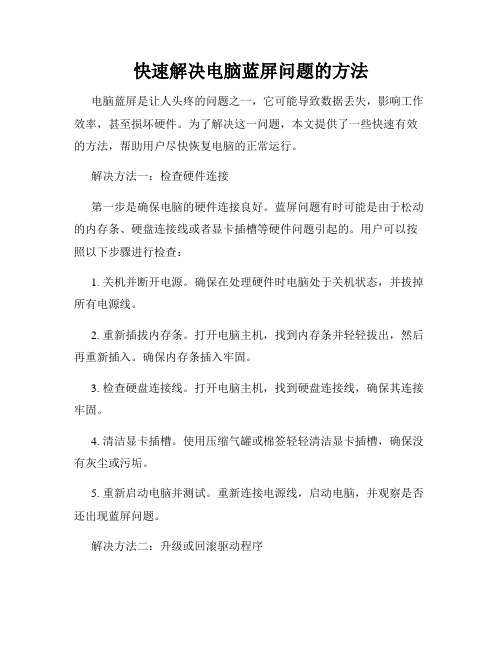
快速解决电脑蓝屏问题的方法电脑蓝屏是让人头疼的问题之一,它可能导致数据丢失,影响工作效率,甚至损坏硬件。
为了解决这一问题,本文提供了一些快速有效的方法,帮助用户尽快恢复电脑的正常运行。
解决方法一:检查硬件连接第一步是确保电脑的硬件连接良好。
蓝屏问题有时可能是由于松动的内存条、硬盘连接线或者显卡插槽等硬件问题引起的。
用户可以按照以下步骤进行检查:1. 关机并断开电源。
确保在处理硬件时电脑处于关机状态,并拔掉所有电源线。
2. 重新插拔内存条。
打开电脑主机,找到内存条并轻轻拔出,然后再重新插入。
确保内存条插入牢固。
3. 检查硬盘连接线。
打开电脑主机,找到硬盘连接线,确保其连接牢固。
4. 清洁显卡插槽。
使用压缩气罐或棉签轻轻清洁显卡插槽,确保没有灰尘或污垢。
5. 重新启动电脑并测试。
重新连接电源线,启动电脑,并观察是否还出现蓝屏问题。
解决方法二:升级或回滚驱动程序驱动程序是电脑硬件与操作系统之间的桥梁,如果驱动程序出现问题,就有可能导致电脑蓝屏。
在这种情况下,用户可以尝试升级或回滚驱动程序来解决问题。
1. 打开设备管理器。
在Windows系统中,可以通过搜索栏或控制面板找到设备管理器。
2. 检查黄色感叹号。
在设备管理器中,寻找与黄色感叹号标志的设备。
这些设备很可能是驱动程序问题的罪魁祸首。
3. 升级或回滚驱动程序。
右键点击有问题的设备,选择“属性”,然后进入“驱动程序”选项卡。
点击“升级驱动程序”或“回滚驱动程序”,根据系统提示进行操作。
4. 重启电脑并测试。
升级或回滚驱动程序后,重新启动电脑,并观察是否还会出现蓝屏问题。
解决方法三:运行系统修复工具操作系统自带的修复工具可以帮助用户检测和解决一些普遍的系统问题,包括蓝屏问题。
根据不同的操作系统,用户可以尝试以下修复方法:1. Windows系统中的系统文件检查。
在运行对话框中输入“sfc/scannow”命令,并按下回车键。
系统将自动扫描并修复可能损坏的系统文件。
华硕台式电脑老是蓝屏如何解决

华硕台式电脑老是蓝屏如何解决华硕台式电脑老是蓝屏如何解决?可能还有些网友不太了解,那么下面就由店铺给你们介绍华硕台式电脑老是蓝屏的原因及解决方法吧,希望能帮到大家哦!华硕台式电脑老是蓝屏的解决方法一:1、重启电脑有时只是某个程序或驱动程序一时犯错, 一般重启就可以解决了.2、新硬件首先, 应该检查新硬件是否插牢.内存条可以换个插槽试试.安装最新的设备驱动程序.建议使用腾讯电脑管家来安装驱动,打开腾讯电脑管家---工具箱---硬件检测--安装驱动,即可一键链接数据库,下载最新的专属您设备型号的驱动。
3、新驱动和新服务如果刚安装完某个硬件的新驱动, 或安装了某个软件, 而它又在系统服务中添加了相应项目,在重启或使用中出现了蓝屏故障, 请到安全模式来卸载它们.打开腾讯电脑管家---软件管理--软件卸载--在卸载软件后能够针对残留文件和残留注册表进行有效清除。
4、检查病毒病毒有时会导致电脑蓝屏死机.因此查杀病毒必不可少. 同时一些木马间谍软件也会引发蓝屏,可以使用腾讯电脑管家来查杀病毒,打开腾讯电脑管家--杀毒--全盘扫描--完成5、检查BIOS和硬件兼容性新装的电脑如常出现蓝屏.关闭其中的内存相关项, 比如:缓存和映射.刷BIOS升级.可以使用腾讯电脑管家来清理电脑垃圾,打开腾讯电脑管家--清理垃圾--开始扫描--完成。
6、安装最新的系统补丁有些蓝屏是系统本身存在缺陷造成的.可通过安装最新的系统补丁来解决.可以使用腾讯电脑管家来修复漏洞,打开腾讯电脑管家---修补漏洞---扫描漏洞--一键修复。
华硕台式电脑老是蓝屏的解决方法二:1、硬盘剩余空间太小或碎片太多:必须保证预留有一定的磁盘空间,并在使用电脑隔一段时间后进行一次碎片整理;2、系统硬件冲突:这种现象导致“蓝屏”也比较常见。
实践中经常遇到的是声卡或显示卡的设置冲突。
在“控制面板”→“系统”→“设备管理”中检查是否存在带有黄色问号或感叹号的设备,如存在可试着先将其删除,并重新启动电脑。
华硕电脑开机出现蓝屏怎么解决

华硕电脑开机出现蓝屏怎么解决华硕电脑开机出现蓝屏怎么解决?可能还有些网友不太了解,那么下面就由店铺给你们介绍华硕电脑开机出现蓝屏的原因及解决方法吧,希望能帮到大家哦!华硕电脑开机出现蓝屏的解决方法一:一、开机蓝屏一般是非正常关机造成。
针对不同情况应注意:请务必用“开始-关机”来关机,切忌按电源关机。
二、电脑运行中蓝屏一般是安装不兼容软、硬件造成。
可将不兼容的软、硬件卸载,问题即可解决。
具体是哪款软、硬件,需要你认真回忆或详细查看,最笨可以采取卸载一个重启一次电脑的办法,直到问题解决。
三、系统更新不成功造成的蓝屏。
屏显“正在还原更改”是系统正在自我修复,成功则已,否则重启按F8进入启动菜单,选择“最后一次正确配置”按ENTER即可。
如果你的系统是盗版,建议你把“自动更新”关闭。
四、内存、硬盘异常造成蓝屏。
采用排除法,先将内存插拔一下,清理一下金手指再插上去开机重启;将硬盘数据线和电源线插拔一下再开机重启;更换新的内存或硬盘试试,这样逐一进行测试,直到问题解决。
华硕电脑开机出现蓝屏的解决方法二:1.硬件改变当主机的硬件配置有所变化,但是我们使用的是POST功能时,此时系统不能识别新添加的硬件,将会按老的配置进行工作,此时就会出现开机后能够加电,但是没有正常启动时“嘀”的一声,同时显示器也没有图像显示,只有风扇转动的声音。
还有一个原因是新添加的硬件的兼容性不好,导致上述的情况出现。
2.BIOS设置改变当BIOS设置错误时,比如内存的读写参数设置有误,硬盘的模式设置有误,板载声卡与集成声卡的设置有误等情况,都会造成不能正常启动。
3.硬盘线连接错误这类情况有硬盘的数据线接触不良,数据线质量低劣造成数据数输时错误太多,数据线插接有误(接主板端与接硬盘端倒个儿),主从硬盘跳线有误,硬盘容量或模式设置有误等。
4.硬盘主引导区内容被破坏当硬盘的主引导区内容被其他程序改写或被病毒破坏掉,也可能时硬盘分区表被清除或人为的设置成逻辑锁状态时,就会到此时死机。
- 1、下载文档前请自行甄别文档内容的完整性,平台不提供额外的编辑、内容补充、找答案等附加服务。
- 2、"仅部分预览"的文档,不可在线预览部分如存在完整性等问题,可反馈申请退款(可完整预览的文档不适用该条件!)。
- 3、如文档侵犯您的权益,请联系客服反馈,我们会尽快为您处理(人工客服工作时间:9:00-18:30)。
华硕台式机总是蓝屏如何处理
华硕台式机总是蓝屏的处理方法一:
1、电脑超频过度引起电脑蓝屏。
解决方法:
不超频或者提高机器的散热性。
2、内存条接触不良或内存损坏导致电脑蓝屏。
解决方法:
打开电脑机箱,将内存条拔出,清理下插槽以及搽干净内存条金手指后再装回去,一般问题都可以解决。
如果问题没有解决,确定是内存故障,更换内存条即可解决问题。
3、硬盘出现故障导致电脑蓝屏。
解决办法:
检测硬盘坏道情况,如果硬盘出现大量坏道,建议备份数据更换硬盘。
如果出现坏道比较少,建议备份数据,重新格式化分区磁盘,还可以将坏到硬盘区进行隔离操作。
之后再重新安装系统即可解决问题。
4、安装的软件存在不兼导致电脑蓝屏。
解决办法:
如果确定开始之前电脑用的好好的,安装某软件后经常出现电脑蓝屏故障,那么可以采用卸载掉后来安装的软件试试,若问题解决一般是软件不兼容导致的电脑蓝屏,若问题没有解决则可能是其他原因导致的电脑蓝屏。
5、电脑温度过高导致电脑蓝屏。
解决办法:
发现电脑蓝屏而电脑内部温度很高,这时可以检测下硬件的温度,电脑硬件温度检测方法:如何查看电脑硬件温度如果发现比如有cpu,显卡,或硬盘温度特别高,那么很可能就是散热不良导致电脑蓝屏,解决办法,如果是cpu或显卡温度引起,那么开机看cpu 风扇和显卡风扇是否正常转动,正常的话建议加强主机散热,比如添加机箱散热等,如果是硬盘温度过高,则可能有硬盘故障,需要更换。
华硕台式机总是蓝屏的处理方法二:
1、硬盘剩余空间太小或碎片太多:必须保证预留有一定的磁盘空间,并在使用电脑隔一段时间后进行一次碎片整理;
2、系统硬件冲突:这种现象导致“蓝屏”也比较常见。
实践中经常遇到的是声卡或显示卡的设置冲突。
在“控制面板”→“系统”→“设备管理”中检查是否存在带有黄色问号或感叹号的设备,如存在可试着先将其删除,并重新启动电脑。
若还不行,可手工进行调整或升级相应的驱动程序;
3、启动时加载程序过多:不要在启动时加载过多的应用程序,以免使系统资源消耗殆尽;
4、应用程序存在着BUG:使用程序存在一些错误或不稳定因素也会引起蓝屏;
5、遭到不明的程序或病毒攻击所至:可仔细检查一下,并做好防范措施;
6、版本冲突:有些应用程序需调用特定版本的动态链接库DLL,如果在安装软件时,旧版本的DLL覆盖了新版本的DLL,或者删除应用程序时,误删了有用的DLL文件,就可能使上述调用失败,从而出现“蓝屏”。
可重新安装试一试。
7、注册表中存在错误或损坏:很多情况下这是出现“蓝屏”的主要原因。
注册表保存着系统的硬件配置、应用程序设置和用户资料等重要数据,如果注册表出现错误或被损坏,就很可能出现“蓝屏”。
如果电脑经常出现“蓝屏”,你首先就应考虑是注册表出现了问题,应及时对其检测、修复,避免更大的损失;
8、软硬件不兼容:新技术、新硬件的发展很快,如果安装了新的硬件常常出现“蓝屏”,那多半与主板的BIOS或驱动程序太旧有关,以致不能很好支持硬件。
如果你的主板支持BIOS升级,应尽快升级到最新版本或安装最新的设备驱动程序。
9、使用腾讯电脑管家,工具箱--硬件检测--查看配置,根据配置更新驱动!!电脑诊所--搜索系统蓝屏--查看修复办法。
感谢您的阅读,祝您生活愉快。
